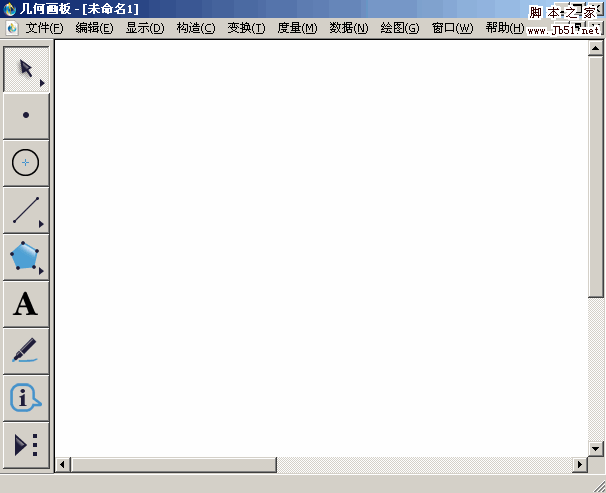几何画板绝对值命令怎么使用?
脚本之家
绝对值是指一个数在坐标轴上所对应点到原点的距离叫做这个数的绝对值,绝对值用“ | |”来表示。既然几何画板作为数学教学必备辅助工具,当然肯定是可以用在绝对值的教学中的,下面就一起来学习几何画板中的绝对值用法。
一、打绝对值符号
方法一:利用电脑键盘输入
1、打开几何画板,选择左侧工具栏“文本工具”,在右边的画板空白区域双击鼠标出现一个框,其中的光标在不停的闪动,此时我们就可以输入自己想要的文字或者数字。

2、此时按住键盘上的“Shift”键,同时按两下键盘上的“|”即可,这样就打出绝对值符号了。

方法二:利用数学符号面板输入
1、打开几何画板,选择左侧工具栏“文本工具”,在右边的画板空白区域双击鼠标出现一个框,此时位于画板下方的文本工具栏显示出来了,如下图所示。

2、鼠标点击文本工具栏下面的数学符号面板按钮,此时会调出数学符号工具栏,在其中就有绝对值符号模版,鼠标点击一下,就可以在文本框下出现绝对值符号,如下图所示,我们只需在绝对值内输入自己想要的数字即可。

二、计算带绝对值的数值
打开几何画板,在“数据”菜单下选择“计算”命令,在弹出的新建计算对话框进行计算,比如计算“|-7|+3.5”的值,点击“方程”按钮,在弹出的下拉选项选择“abs”,就是绝对值符号。输入完计算的数式后点击确定在画板上就会出现计算的数值。

三、画绝对值函数
打开几何画板,在“绘图”菜单下选择“绘制新函数”命令,在弹出的新建函数对话输入函数解析式,比如输入“│x-2│+│x+1│=y”,点击“方程”按钮,在弹出的下拉选项选择“abs”,就是绝对值符号。按步骤输入完解析式后,点击确定,即可画出函数图像。

以上给大家总结了在几何画板中打绝对值符号的三种方式,大家可以在不同的情况下选择不同的方式进行操作,哪种方式最省事就选择哪种方式。
相关推荐: